【Python+Appium】开展自动化测试(十五)使用Android模拟器(详解)
目录:导读
前言
一,Genymotion
1,注册账号
2,下载Genymotion
3,安装Genymotion
4,创建虚拟设备
5,安装app
6,python+appium启动Genymotion模拟器中的APP
二,夜神模拟器
1,下载、安装
2,获取模拟器的设备id
3,安装APP
三,总结
1,Genymotion的缺点
写在最后
前言
做APP的UI自动化测试时,我们往往会使用真机跑自动化测试脚本,因为这样才是最真实的使用场景。但前期调试脚本的话,可以先使用模拟器,这样相对更加方便。
不推荐使用Android SDK里自带模拟器,太卡。
这里介绍两款我正在用于做自动化测试的模拟器:Genymotion 与 夜神模拟器。
一,Genymotion
1,注册账号
使用Genymotion时需要登录账号,我们需要去Genymotion官网注册账号。
官网地址:Genymotion – Android Emulator for app testing Cross-platform Android Emulator for manual and automated app testing
官网首页点击【Sign In】
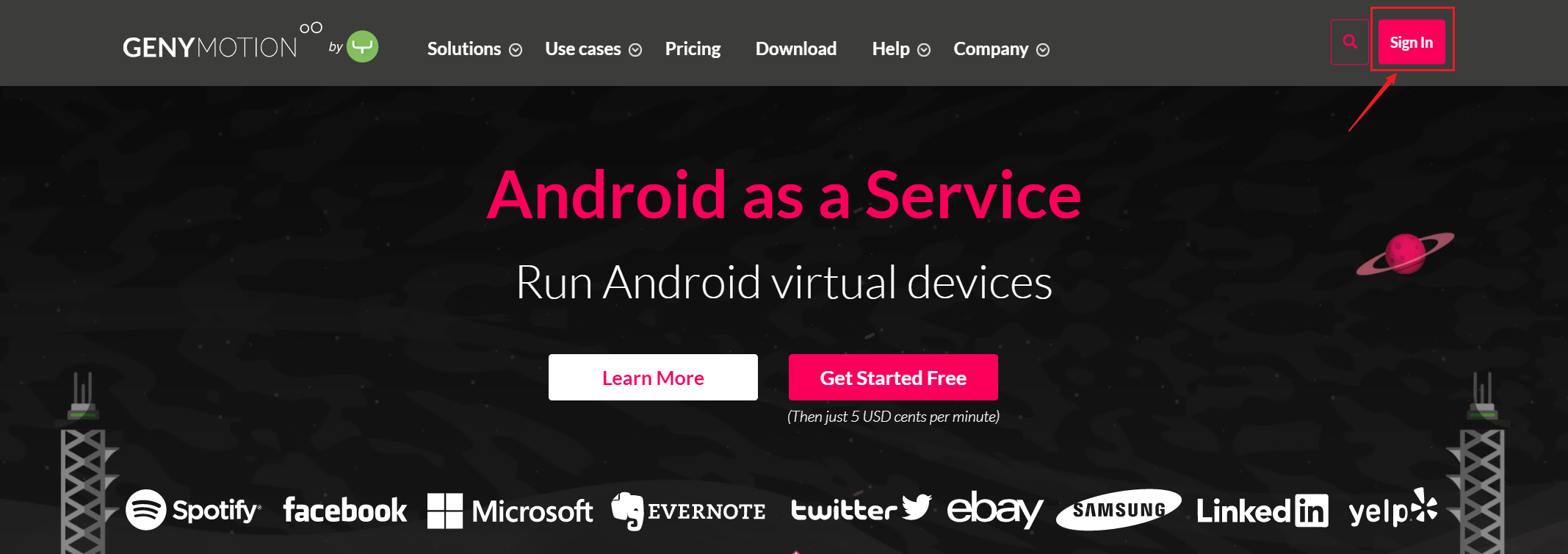
进入登录页面后点击【Create an account】,进入注册页面,填写信息注册账号。
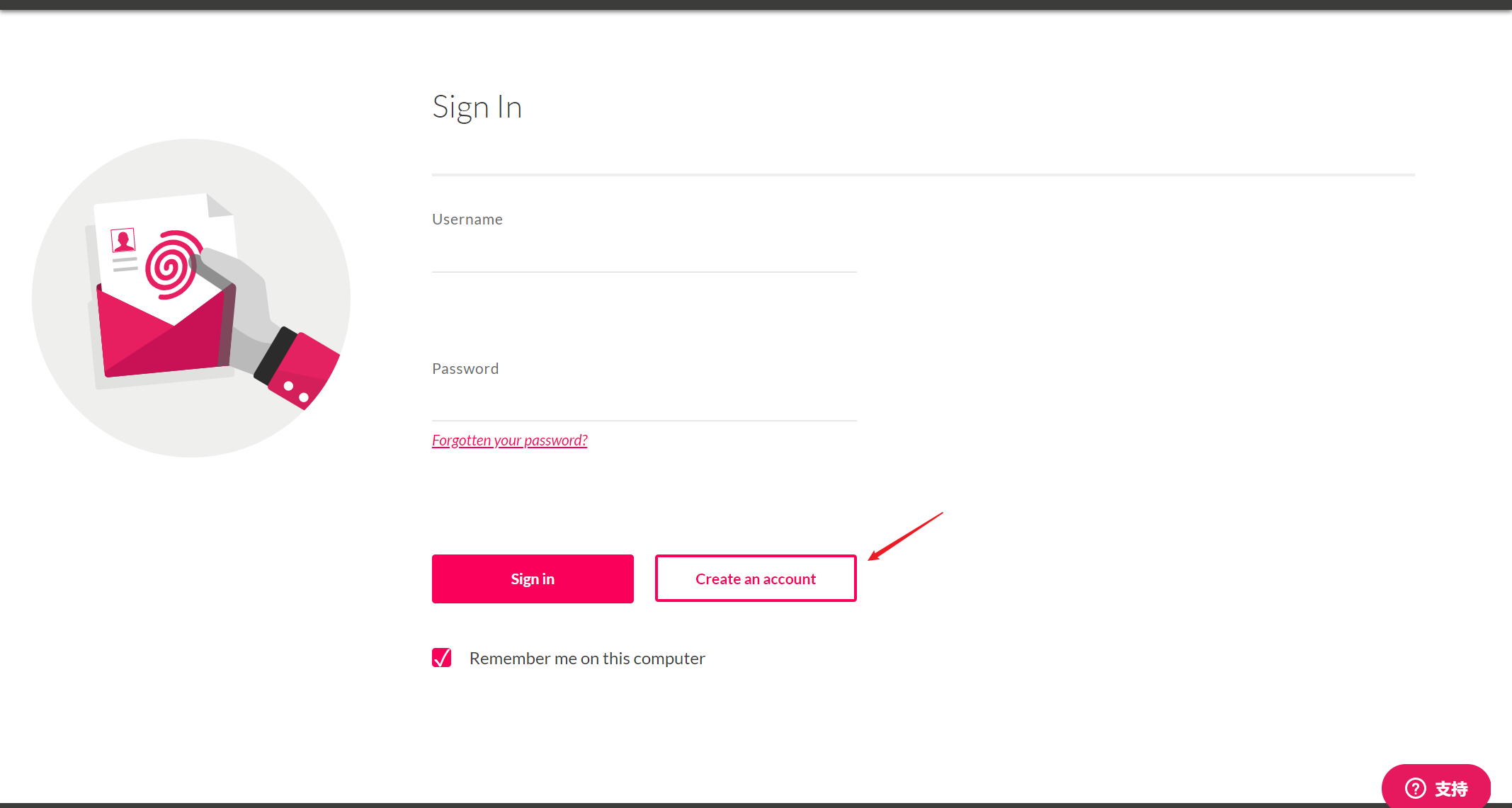
2,下载Genymotion
官网下载地址:Downloads Archive - Genymotion – Android Emulator for app testing
这里我选择下载第一个,即with VirtualBox,电脑已安装了VirtualBox的话则下载第二个。
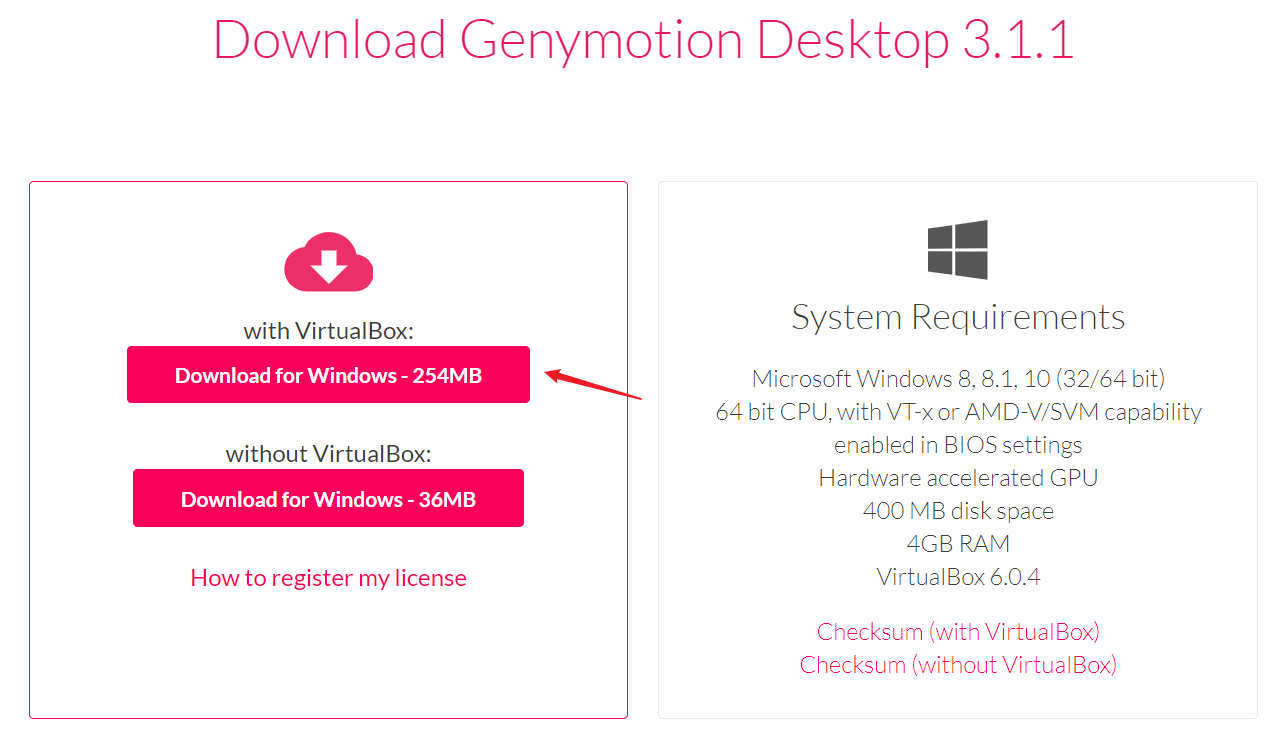
3,安装Genymotion
3.1,双击下载好的exe文件,选择好安装路径(或默认),然后一路点击next即可。
安装过程中会提示安装VirtualBox,同样的,选择好安装路径(或默认),一路点击确定即可。
安装完成后桌面会出现以下3个图标
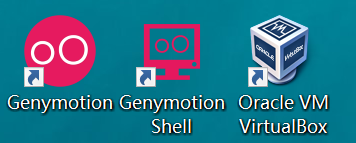
3.2,双击Genymotion打开,输入注册好的账号登录,点击NEXT按钮。
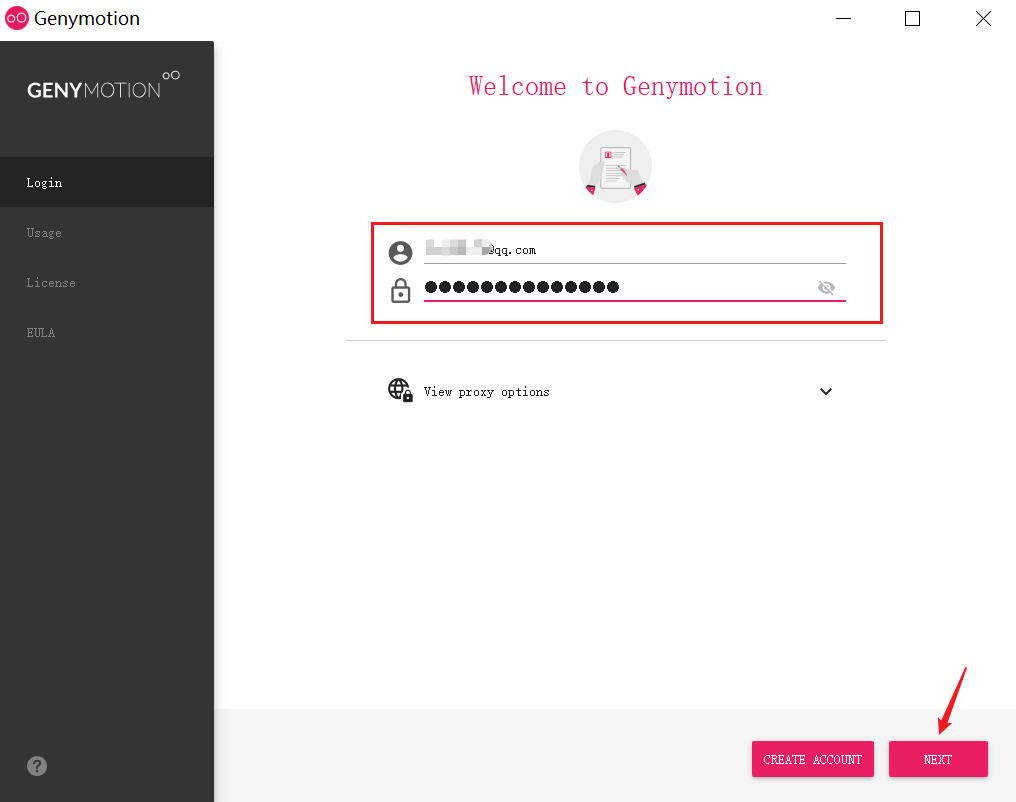
3.3,选择Personal Use,点击NEXT。(当然有购买证书的话选择 I have a license也行)
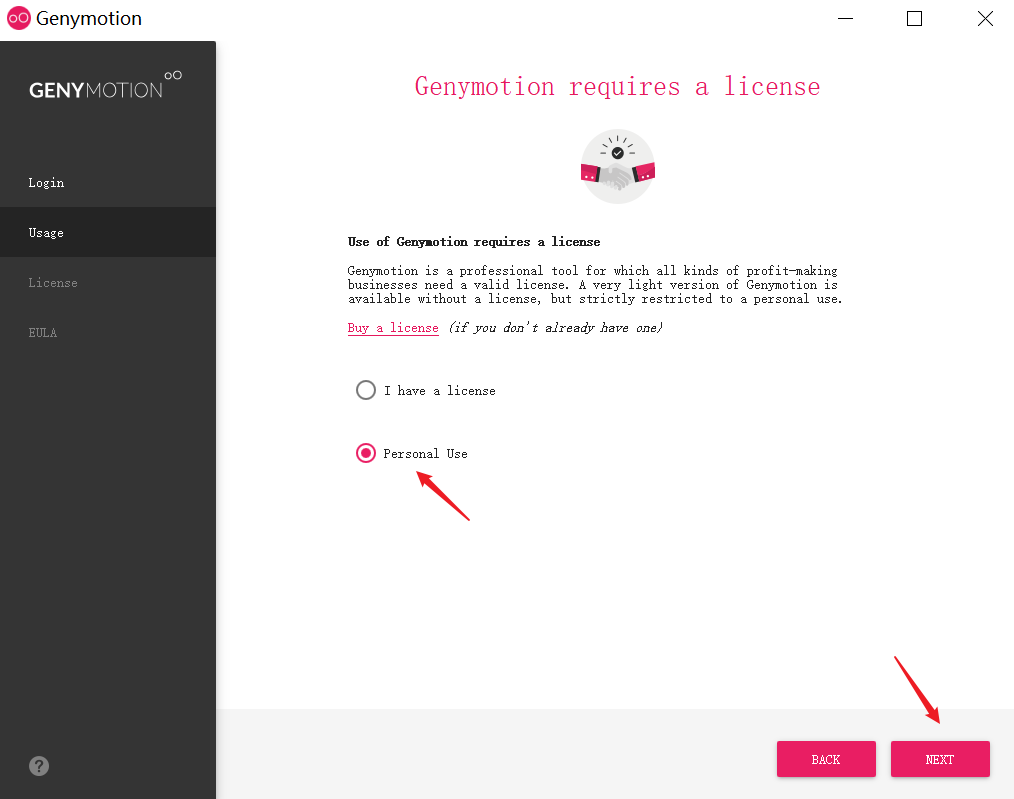
3.4,勾选协议,点击NEXT。

然后就进入到了Genymotion首页

4,创建虚拟设备
4.1,点击页面右上角“+”,进入选择设备页面。
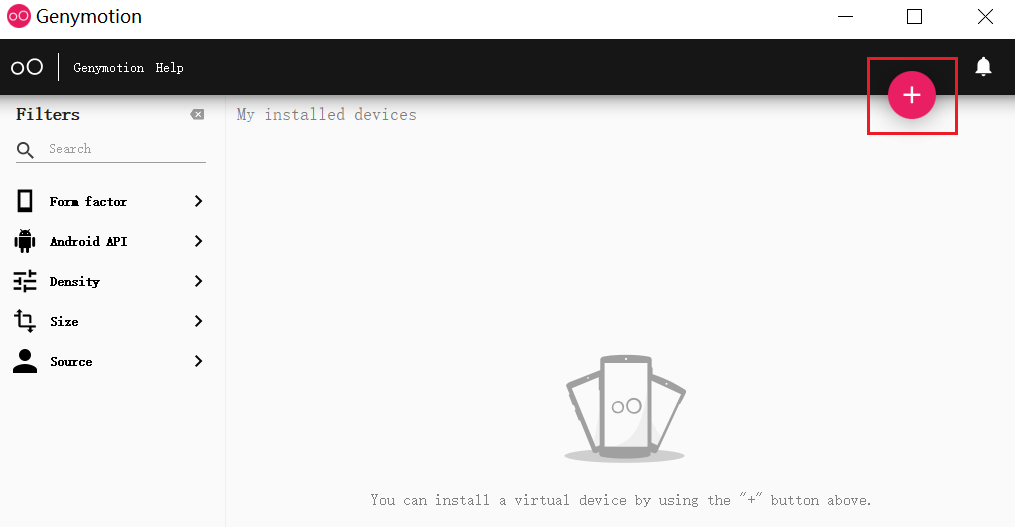
4.2,下拉滑动可查看选择不同的机型与系统版本,大家可根据需要自行选择下载。
注意:因为后面会安装的ARM转换工具Genymotion-ARM-Translation暂时只支持最高android 8.0,所以我这里选择Samsung Galaxy S8 系统为Android 8.0,点击NEXT,跳转至下一个页面。

4.3,该页面下,我们可以给设备重新命名,选择分辨率、系统版本等配置,填写选择好后,点击右下角 “INSTALL” 按钮。我这里全部选择默认,点击安装。
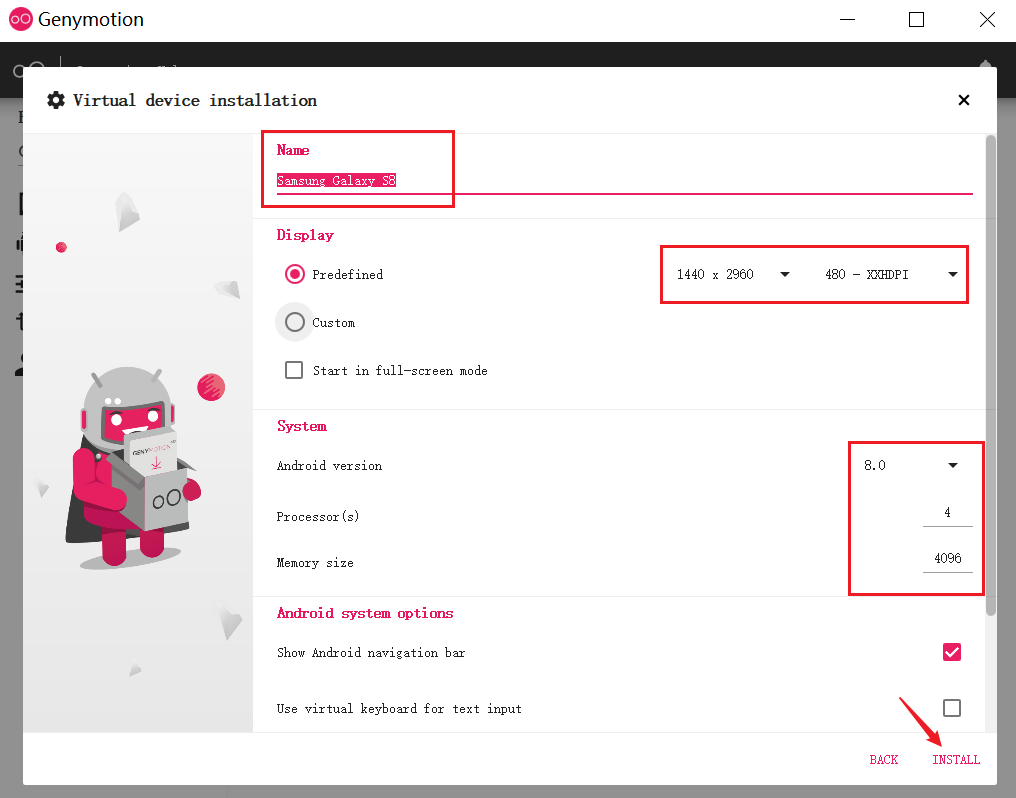
然后页面显示正在下载,下载需要点时间,耐心等待即可
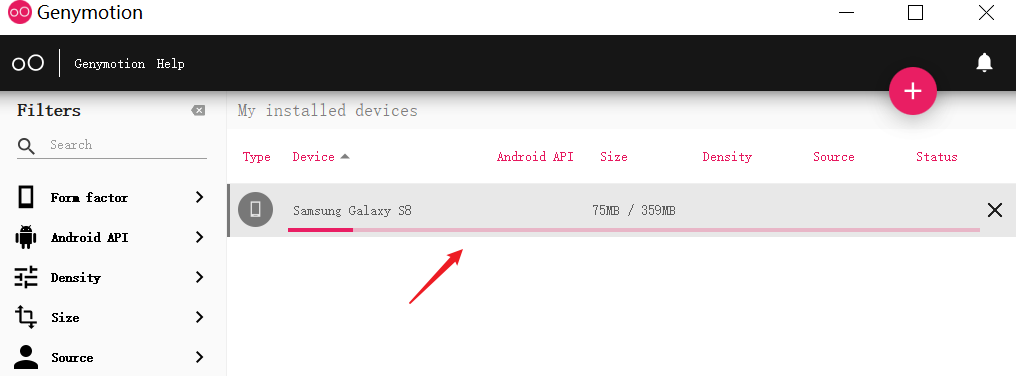
4.4,安装完成后,双击该设备即可启动,或如下图步骤点击也可启动。
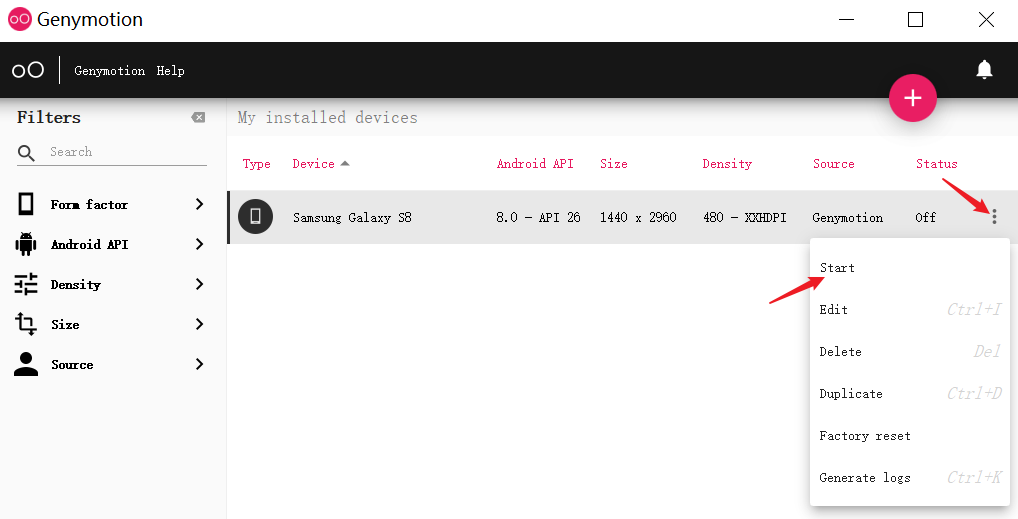
4.5,启动后界面如下。每次打开后要确保图中所指的wifi图标是连接状态,否则不能联网。
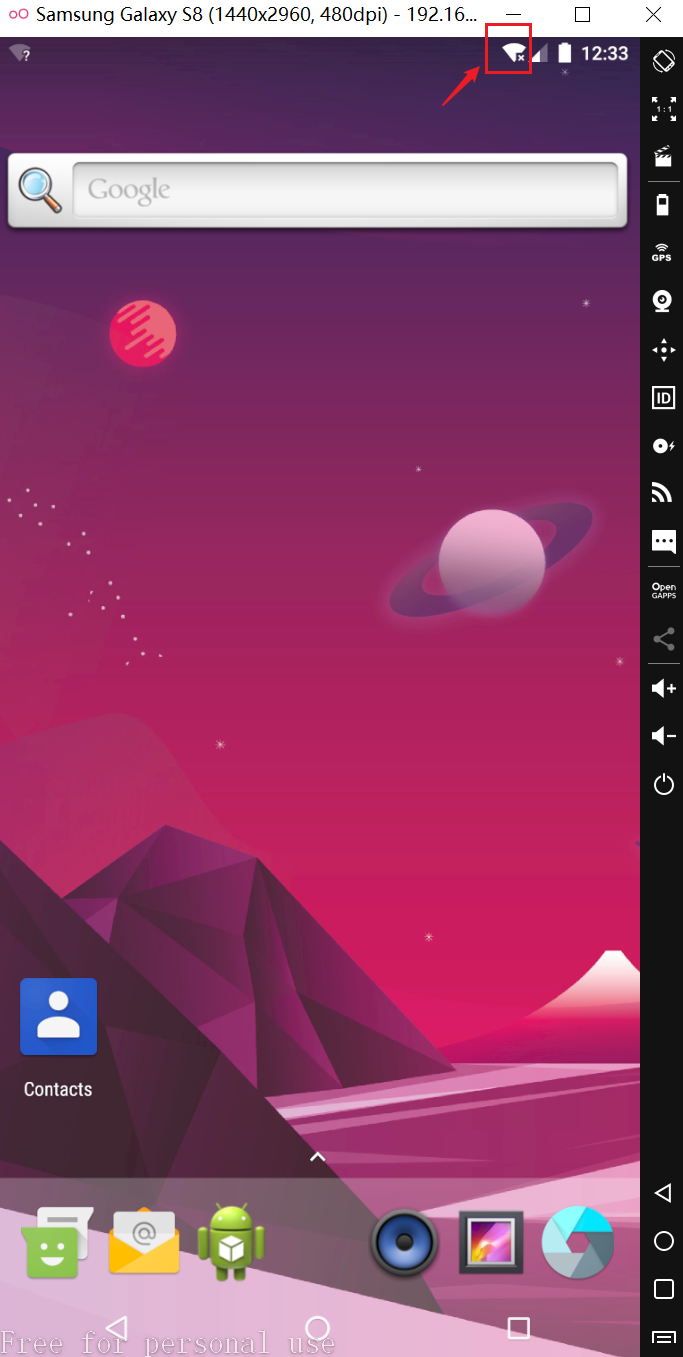
5,安装app
5.1,将下载好的apk文件拖动到模拟器界面,即进行安装。
5.2,首次安装APP时通常会出现以下提示:Genymotion device cannot run ARM instructions,如下图

原因:Genymotion模拟器基于x86,不能运行基于ARM架构的APP。
解决方法:安装3.2中提到的ARM转换工具Genymotion-ARM-Translation。
支持android 8 的Genymotion-ARM-Translation下载地址如下
链接:百度网盘 请输入提取码
提取码:s5gn
下载完成后,将该压缩文件拖到模拟器即可安装,点击OK,安装完成后重启模拟器即可。
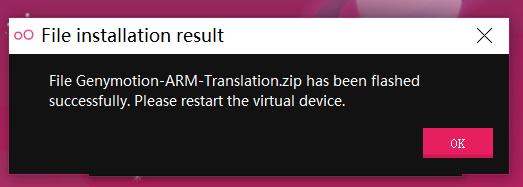
5.3,继续安装app,以安装今日头条APP为例。
在今日头条官网下载今日头条app,拖动至模拟器,等待安装完成即可。安装完成后,打开如下:
5.3,查看模拟器设备id
在模拟器打开的情况,cmd输入命令:adb devices,可以查看该模拟器的设备id,如下:
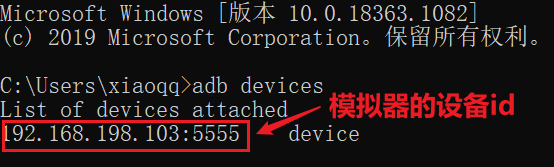
6,python+appium启动Genymotion模拟器中的APP
6.1,获取模拟器的设备信息,以及被测app的信息(以今日头条APP为例)。获取方法跟博客appium连接真机启动app中第二部分的方法一样。
6.2,根据获取到的参数信息,编写示例脚本如下:
# -*- coding:utf-8 -*-# @author: 锦都不二from appium import webdriverdesired_caps = {"platformName": "Android","platformVersion": "8.0","deviceName": "Samsung Galaxy s8","appPackage": "com.ss.android.article.news","appActivity": ".activity.MainActivity","unicodeKeyboard": True,"resetKeyboard": True,"noReset": True,}# 启动appdriver = webdriver.Remote('http://127.0.0.1:4723/wd/hub', desired_caps)
启动appium服务,再运行脚本,可以看到被测app被启动。
注意:点击APP打开时可能会出现:xxx keeps stopping,导致打不开APP,如下图。
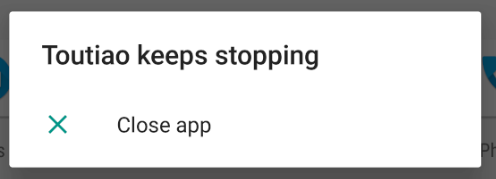
这种情况暂时没有找到解决方法。在公司测试自己的APP时,为了避免出现这种情况,不要在模拟器里安装从应用市场下载来的APP,而是安装自己在本地打的release包,或者直接让开发给你打包一个用于测试的app,这样是可以打开的。
二,夜神模拟器
1,下载、安装
1.1,下载。官网下载地址:夜神安卓模拟器-安卓模拟器电脑版下载_安卓手游模拟器_手机模拟器_官网
1.2,安装。可自定义安装路径,过程简单。安装完成后电脑桌面会出现两个快捷方式,如下:
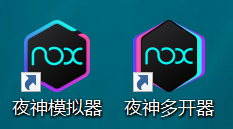
打开夜神模拟器,界面如下。默认是横屏,点击图中1、2可切换成竖屏。
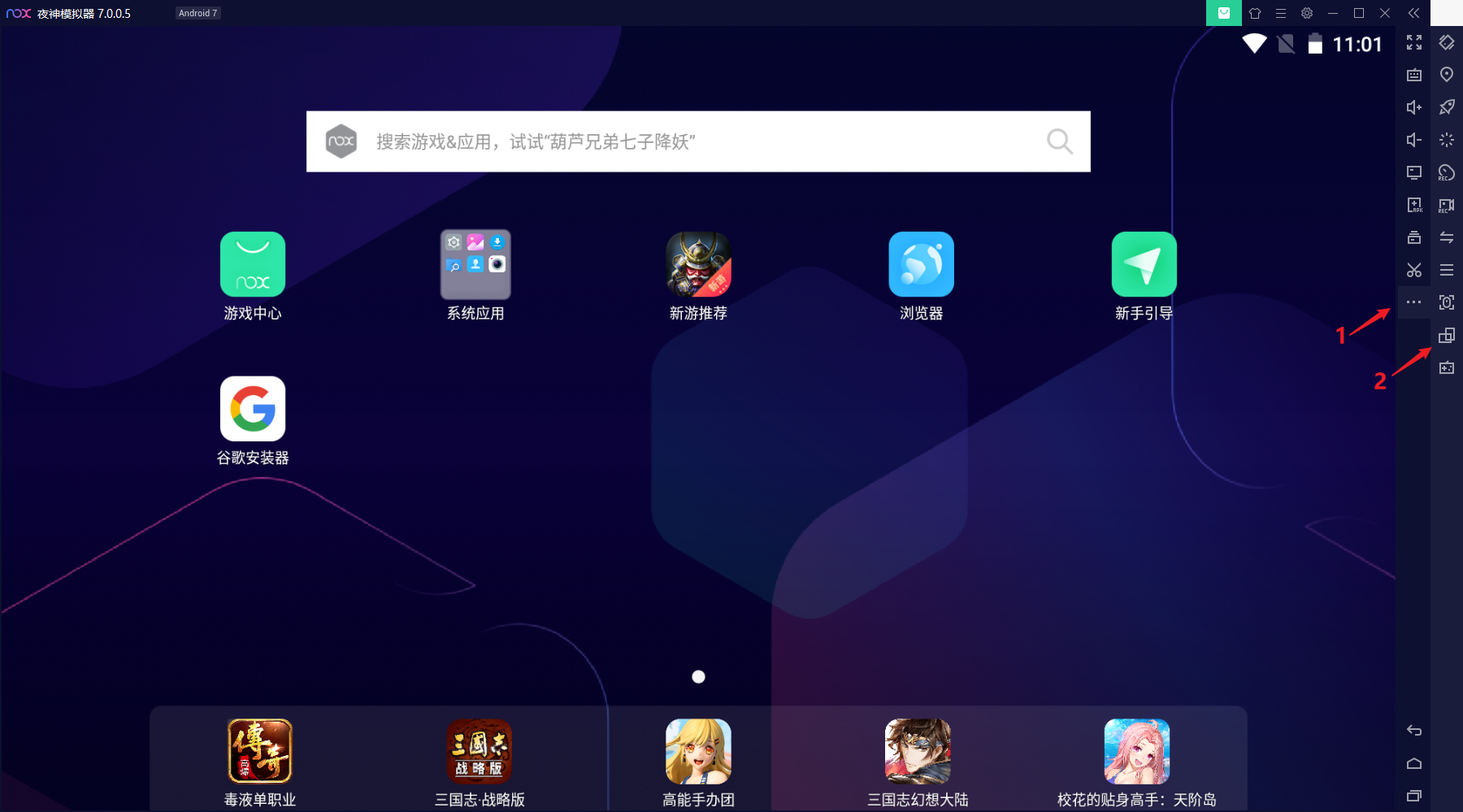
1.3,设置。关闭夜神模拟器,打开夜神多开器,可以对模拟器进行设置,点击如下设置按钮。
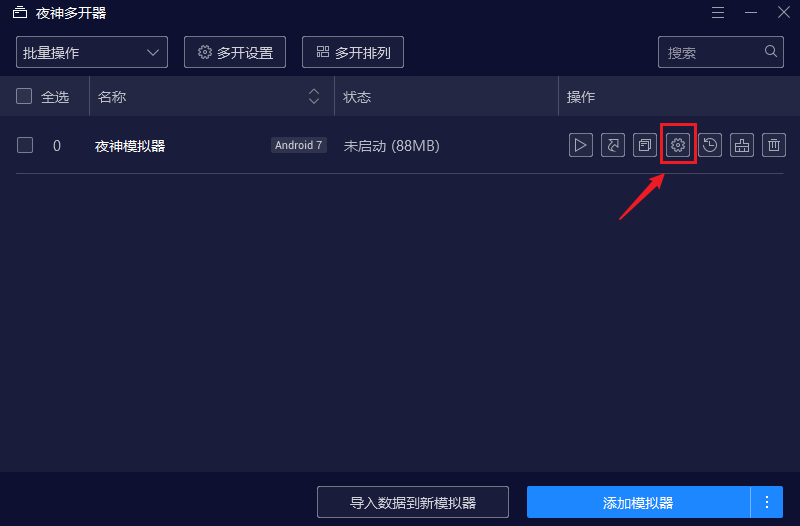
进入设置页面,可进行相应的设置,如下图是我的设置。
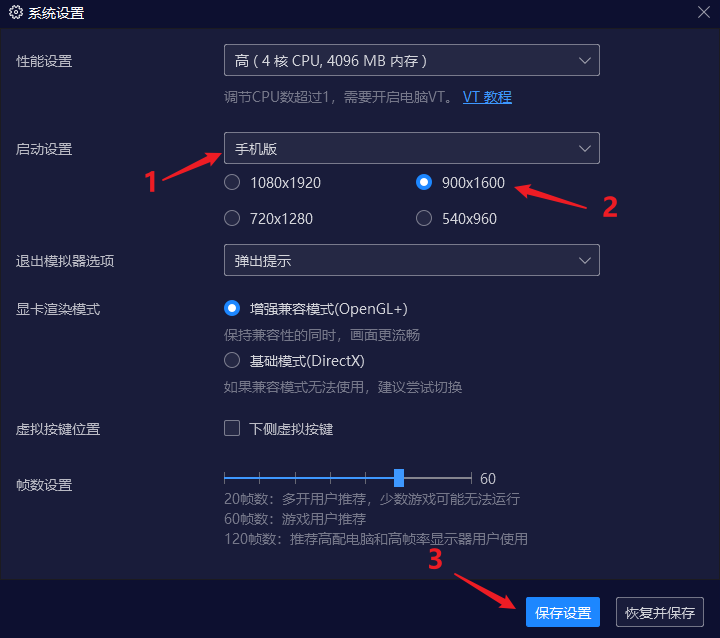
在夜神多开器里,还可以如下选择android版本安装更多的模拟器。
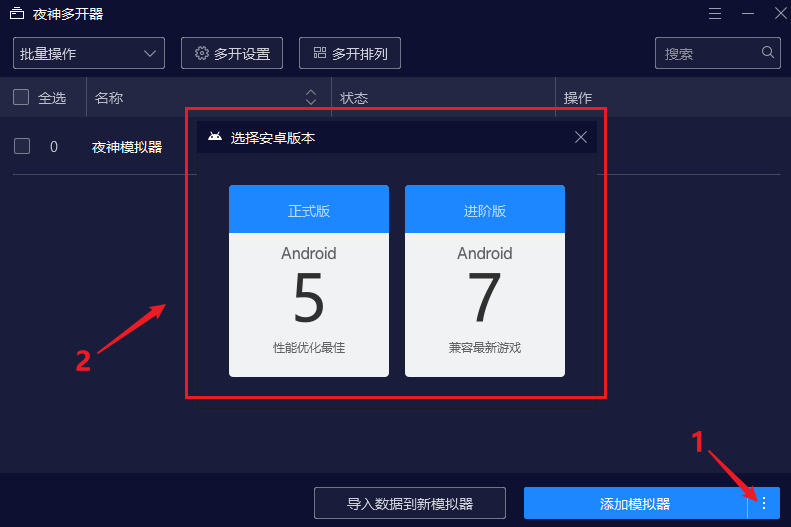
夜神多开器更多的功能不赘述。
2,获取模拟器的设备id
2.1,电脑安装Android SDK并配置好环境变量,没有安装的话可以查看博客appium环境搭建。
2.2,打开模拟器,输入命令adb devices,会发现找不到连接的模拟器设备。

2.3,这个时候,首先要确认SDK与夜神模拟器的adb版本是否一致,不一致则需替换成一致。
Android SDK的adb版本,输入命令:adb version

cd进入夜神模拟器安装路径的bin,输入命令nox_adb version查看

显然SDK中的adb版本更高,需要替换成一样的版本(选择更高的版本)。
替换方法:删除夜神模拟器安装路径中bin文件夹里的nox_adb.exe,再将Android SDK里的adb.exe复制到夜神模拟器安装路径的bin文件夹中,重命名为nox_adb。
2.4,替换完成后,重新打开模拟器,且重新打开cmd命令窗,再次输入命令adb devices,查看设备id成功。如下:

3,安装APP
将下载好的apk文件拖动到模拟器界面,即进行安装。也可以在其自带的游戏中心APP里面搜索应用安装。
4,python+appium启动夜神模拟器中的APP
4.1,获取夜神模模拟器的设备信息,以及被测app的信息(以今日头条APP为例)。获取方法跟博客appium连接真机启动app中第二部分的方法一样。
4.2,根据获取到的参数信息,编写示例脚本如下:
# -*- coding:utf-8 -*-# @author: 锦都不二from appium import webdriverdesired_caps = {"platformName": "Android","platformVersion": "7.1.2","deviceName": "VOG_AL10","appPackage": "com.ss.android.article.news","appActivity": ".activity.MainActivity","unicodeKeyboard": True,"resetKeyboard": True,"noReset": True,}# 启动appdriver = webdriver.Remote('http://127.0.0.1:4723/wd/hub', desired_caps)
启动appium服务,再运行脚本,可以看到今日头条app被启动。
三,总结
1,Genymotion的缺点
1.1,Genymotion支持到了Android 10版本的模拟器,但因为暂时只找到了支持Android 8.0的Genymotion-ARM-Translation,所以可用的也就只到Android 8.0,有兴趣的可以去网上查找支持更高版本的ARM转换工具。
1.2,Genymotion模拟器安装应用市场的app,打开后会出现闪退,而且几乎是所有的APP。
2,夜神模拟器的缺点
2.1,夜神模拟器暂时最高只有Android 7的版本,但现在的Android手机基本都是Android 9以上的版本。
综上,可以根据自己的喜好与方便程度选择,脚本调试的时候可能使用模拟器方便一点,但实际自动化测试过程中还是推荐使用真机,使用真机请参考我之前的博客appium连接真机启动app。
写在最后
这些方法都需要我们亲身去实践才会有深刻的感受和理解,但最根本的方法就是保持我们对这个行业的热情和对最佳实践的追求,这才是我们能不断突破自我、勇攀高峰的不竭动力源泉!
这篇贴子到这里就结束了,最后,希望看这篇帖子的朋友能够有所收获。
都到这了记得三连支持一下吧。


























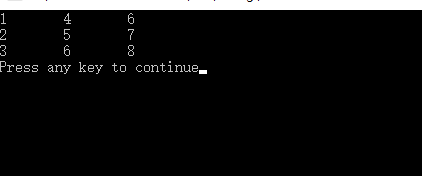
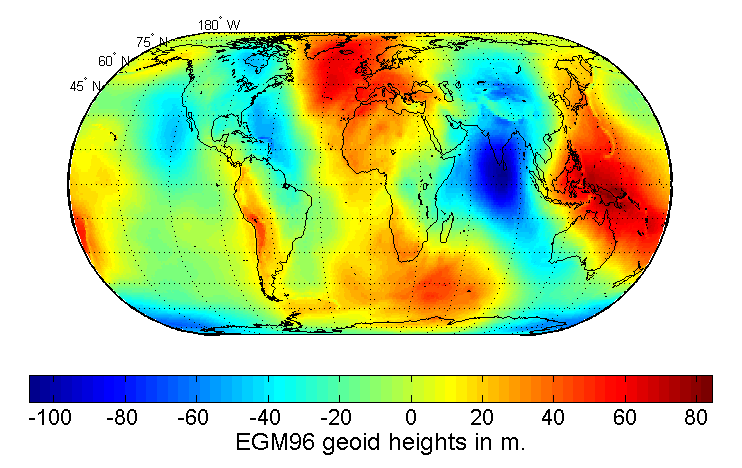


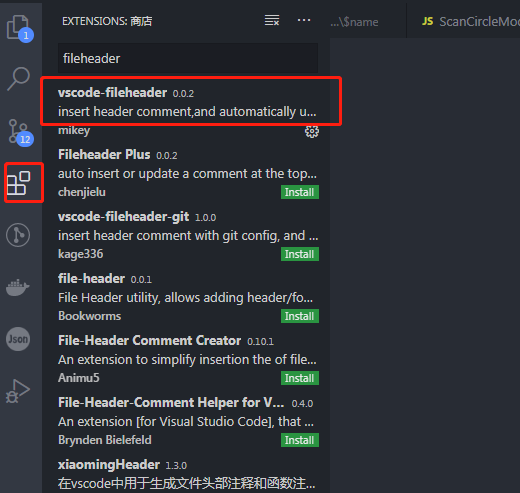




还没有评论,来说两句吧...